安卓系统手机内存不足怎么办
安卓手机内存经常不够用怎么办
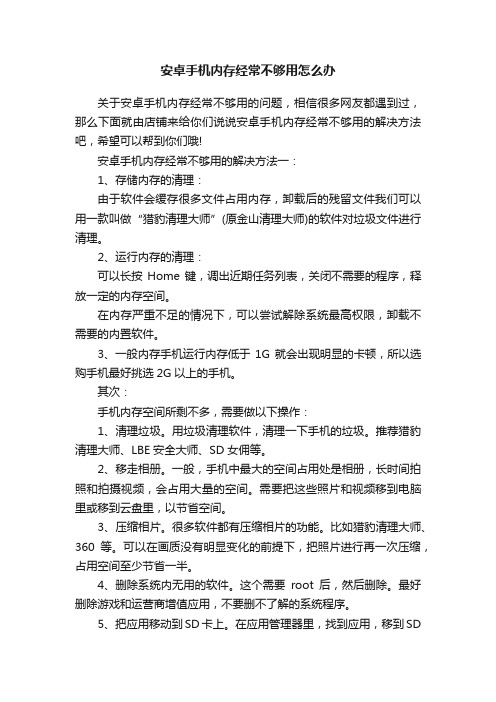
安卓手机内存经常不够用怎么办关于安卓手机内存经常不够用的问题,相信很多网友都遇到过,那么下面就由店铺来给你们说说安卓手机内存经常不够用的解决方法吧,希望可以帮到你们哦!安卓手机内存经常不够用的解决方法一:1、存储内存的清理:由于软件会缓存很多文件占用内存,卸载后的残留文件我们可以用一款叫做“猎豹清理大师”(原金山清理大师)的软件对垃圾文件进行清理。
2、运行内存的清理:可以长按Home键,调出近期任务列表,关闭不需要的程序,释放一定的内存空间。
在内存严重不足的情况下,可以尝试解除系统最高权限,卸载不需要的内置软件。
3、一般内存手机运行内存低于1G就会出现明显的卡顿,所以选购手机最好挑选2G以上的手机。
其次:手机内存空间所剩不多,需要做以下操作:1、清理垃圾。
用垃圾清理软件,清理一下手机的垃圾。
推荐猎豹清理大师、LBE安全大师、SD女佣等。
2、移走相册。
一般,手机中最大的空间占用处是相册,长时间拍照和拍摄视频,会占用大量的空间。
需要把这些照片和视频移到电脑里或移到云盘里,以节省空间。
3、压缩相片。
很多软件都有压缩相片的功能。
比如猎豹清理大师、360等。
可以在画质没有明显变化的前提下,把照片进行再一次压缩,占用空间至少节省一半。
4、删除系统内无用的软件。
这个需要root后,然后删除。
最好删除游戏和运营商增值应用,不要删不了解的系统程序。
5、把应用移动到SD卡上。
在应用管理器里,找到应用,移到SD卡上。
安卓手机内存经常不够用的解决方法二:1、终止后台不常用软件运行程序很多人,通常只是在界面关闭软件。
对于安卓机来说,这些程序可能还在后台运行,比如优酷等视频网站,如果后台同时开好几个,所占的运行内存RAM可想而知有多少,这时候需要关闭后台运行这些软件,释放RAM内存空间。
可以下载应用管家,一键隔离应用,关闭后台程序,彻底释放内存(前提是要root权限)。
2、限制后台一些软件自动启动有些软件我们安装时,被默认为开机“自动启动”了。
手机经常出现内存不足怎么办
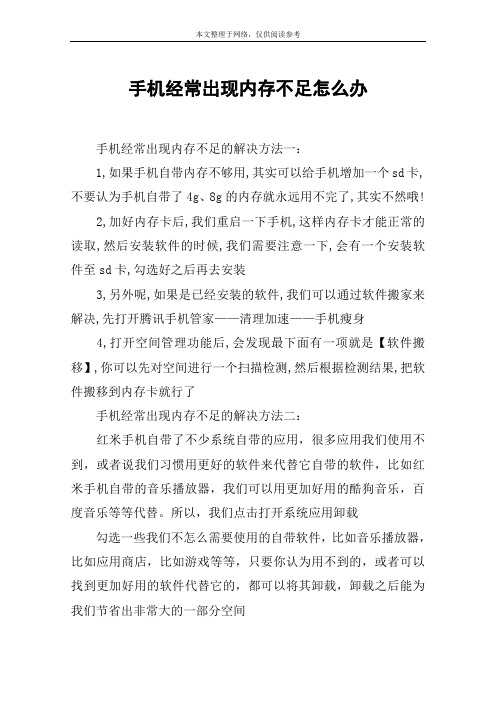
手机经常出现内存不足怎么办手机经常出现内存不足的解决方法一:1,如果手机自带内存不够用,其实可以给手机增加一个sd卡,不要认为手机自带了4g、8g的内存就永远用不完了,其实不然哦!2,加好内存卡后,我们重启一下手机,这样内存卡才能正常的读取,然后安装软件的时候,我们需要注意一下,会有一个安装软件至sd卡,勾选好之后再去安装3,另外呢,如果是已经安装的软件,我们可以通过软件搬家来解决,先打开腾讯手机管家——清理加速——手机瘦身4,打开空间管理功能后,会发现最下面有一项就是【软件搬移】,你可以先对空间进行一个扫描检测,然后根据检测结果,把软件搬移到内存卡就行了手机经常出现内存不足的解决方法二:红米手机自带了不少系统自带的应用,很多应用我们使用不到,或者说我们习惯用更好的软件来代替它自带的软件,比如红米手机自带的音乐播放器,我们可以用更加好用的酷狗音乐,百度音乐等等代替。
所以,我们点击打开系统应用卸载勾选一些我们不怎么需要使用的自带软件,比如音乐播放器,比如应用商店,比如游戏等等,只要你认为用不到的,或者可以找到更加好用的软件代替它的,都可以将其卸载,卸载之后能为我们节省出非常大的一部分空间同理,也不是所以的应用都要卸载,都卸载的话估计你的手机也用不了了。
因为很多软件都是系统必须的,所以要慎重选择,建议大家卸载一些音乐播放器呀,应用商店呀,这些不怎么重要的系统自带软件就好。
由于红米手机内存比较小,所以大家也不要下载内存太大的一些软件,比如美图秀秀,美拍等,因为非常占内存而且并不是经常需要用到,当我们发现红米手机运行内存不足时,我们要为手机减压,卸载一些不常用的软件这种方法我不是很赞成,因为假如你按照我上面的方法做了,基本红米手机的内存也已经够用了。
当然你想要追求更加大的内存也可以刷机,刷机很好,能够为我们省出更多的空间,而且还能将软件装到内存卡中,但是刷机容易出问题,所以不建议大家使用这种方法。
手机总是提醒内存不足怎么办

手机总是提醒内存不足怎么办
有些网友说他的手机总是提醒内存不足,这该怎么办呢?下面就由店铺来为你们简单的介绍手机总是提醒内存不足的解决方法吧!
手机总是提醒内存不足的解决方法:
1. 长按【HOME】键,打开ram管理器,清理正在运行的应用程序,以释放程序内存。
2. 卸载自行安装的应用程序。
3. 清除手机上网缓存:打开【浏览器】-按【菜单】键-【设定】-【隐私和安全】-【清除缓存】、【清除历史记录】。
4. 如果是照相机拍摄的图片/视频,可提前设置存储路径为外置SD卡。
打开照相机-【设置】-【存储器】-【存储卡】。
5. 清除已读取的来电、短信等记录。
6.将多媒体文件移动到外置SD卡,请按照以下步骤操作:
1).若是安卓2.3/4.0/4.1系统:选择【应用程序】-【我的文件】-【所有文件】-【sdcard0】-查找需要移动的文件夹-长按住不松手-移动至-返回到【external_sd】-点击【移动到此处】。
2).若是安卓4.2或以上系统:选择【应用程序】-【我的文件】-【所有文件】-【Device storage】-查找需要移动的文件夹并打开-按【菜单】键-全选-点击三个横杠图标-移动,返回到上级目录,点击【SD memory card】-选择相关文件夹(或新建文件夹)-移动到这里。
注:安卓2.2以及之前版本(部分安卓2.3系统不支持内置硬盘),多媒体文件默认存储在外置SD卡中。
7.备份手机中重要数据,恢复出厂设置。
提示:手机本身要占用一部分缓存内存,有可能内存足够也显示内存不足。
安卓系统手机常见问题解答集

安卓系统手机常见问题解答集问题1: 手机存储空间不足怎么办?解答:如果手机存储空间不足,可以尝试以下方法来释放空间: - 删除无用的应用程序和游戏。
- 清除应用程序的缓存数据。
- 删除不再需要的照片、视频和音乐文件。
- 使用云存储服务或外部存储设备存储大型文件。
- 定期清理下载文件夹和垃圾文件。
问题2: 手机电池快速耗尽怎么办?解答:如果手机电池快速耗尽,可以尝试以下方法来延长电池寿命: - 降低屏幕亮度。
- 关闭不必要的后台应用程序。
- 关闭自动同步和位置服务。
- 禁用无用的推送通知。
- 在不使用时启用省电模式。
- 适当减少动画和特效的使用。
问题3: 手机无法连接到Wi-Fi网络怎么办?解答:如果手机无法连接到Wi-Fi网络,可以尝试以下方法来解决问题: - 检查Wi-Fi密码是否正确。
- 检查路由器是否正常工作。
- 重启手机和路由器。
- 忘记Wi-Fi网络并重新连接。
- 更新手机的安卓系统和Wi-Fi驱动程序。
问题4: 手机无法接收短信和电话怎么办?解答:如果手机无法接收短信和电话,可以尝试以下方法来解决问题: - 检查手机信号是否良好。
- 重启手机。
- 确保手机未被设置为飞行模式。
- 检查是否设置了电话屏蔽功能。
- 更新手机的安卓系统和基带软件。
问题5: 手机频繁重启怎么办?解答:如果手机频繁重启,可以尝试以下方法来解决问题: - 清除缓存分区。
- 执行软件重置。
- 卸载有问题的应用程序。
- 更新手机的安卓系统和应用程序。
- 如果问题仍然存在,可能是硬件问题,建议联系售后服务或手机制造商。
问题6: 手机无法连接到电脑怎么办?解答:如果手机无法连接到电脑,可以尝试以下方法来解决问题: - 确保USB线连接良好。
- 在手机上启用USB调试模式。
- 更新电脑的USB驱动程序。
- 更换USB端口尝试连接。
- 如果仍无法解决,可能是USB线或手机接口损坏,建议更换USB线或联系售后服务。
手机内存不足怎样清理最彻底
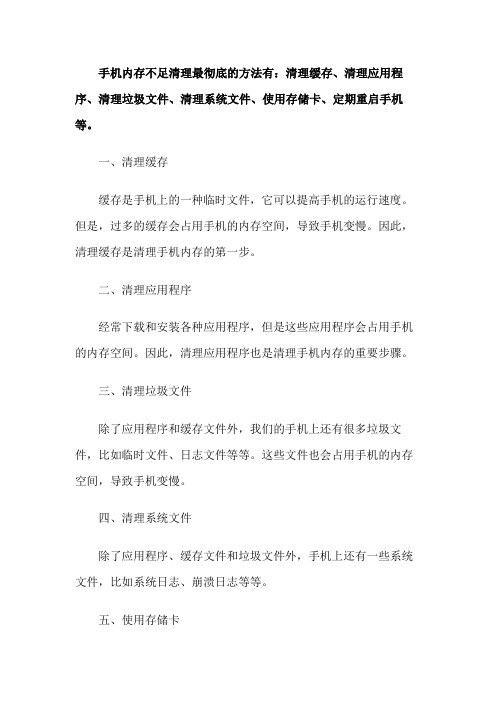
手机内存不足清理最彻底的方法有:清理缓存、清理应用程序、清理垃圾文件、清理系统文件、使用存储卡、定期重启手机等。
一、清理缓存
缓存是手机上的一种临时文件,它可以提高手机的运行速度。
但是,过多的缓存会占用手机的内存空间,导致手机变慢。
因此,清理缓存是清理手机内存的第一步。
二、清理应用程序
经常下载和安装各种应用程序,但是这些应用程序会占用手机的内存空间。
因此,清理应用程序也是清理手机内存的重要步骤。
三、清理垃圾文件
除了应用程序和缓存文件外,我们的手机上还有很多垃圾文件,比如临时文件、日志文件等等。
这些文件也会占用手机的内存空间,导致手机变慢。
四、清理系统文件
除了应用程序、缓存文件和垃圾文件外,手机上还有一些系统文件,比如系统日志、崩溃日志等等。
五、使用存储卡
可以使用存储卡来扩展手机的存储空间。
存储卡可以存储一些不必要的文件,比如照片、视频等等。
这样可以释放手机的内存空间,提高手机的运行速度。
六、定期重启手机
经常使用手机,但是长时间不重启手机会导致手机变慢。
因此,定期重启手机也是清理手机内存的重要步骤。
重启手机可以释放内存空间,提高手机的运行速度。
安卓手机内存一直提示不足怎么办

安卓手机内存一直提示不足怎么办安卓手机内存一直提示不足的解决方法一:现在的手机都是智能手机,没有内存卡是根本不能用的,所以如果想要大一点的内存空间的,那就要买大一点内存的内存卡呀!当然也有一些人,刚开始买内存卡的时候就没有买那么多的内存,所以东西一多便没有空间,老是提醒:手机内存不足,请删除一些程序。
的确这也是一种方法,把那些不要的程序全部都删除掉,当然是后来装进去的程序。
要想删除原始程序又要另一个方法了。
自己的程序不想删除,想删除原始手机带的程序,那么就要有root的权限哦。
有很多的杀毒软件都有这个功能的。
如果都不想删的话,就要把手机内存改个存储方式了。
一般新买的手机都是默认存在手机内存里面,而不是存在内存卡里面,所以这里就要把手机里面的内存转移到内存卡里面。
而把存储设置默认为内存卡设置。
其次:很多手机都已经有安装到内存卡的功能了,大部分2.2操作系统以上的都可以自己选择,如果不能选择的话,就用电脑直接安到内存卡中即可。
点击右上角的设置按钮。
第二步,更改安装目录,将程序安装到内存卡。
进入设置后,选择安装文件一栏,然后选择优先将程序安装到没存卡。
清除手机内多余的系统程序获取root权限,获取权限的方法有很多,我们可以到各大论坛进行学习,里面教程有很多。
因为不同的手机有不同的方法,不能一概而论,所以这里就不在介绍root的方法了。
安卓手机内存一直提示不足的解决方法二:一、删除那些你从来不用或者很少使用的应用程序这是很多用户都会面对的问题,默默忍受着手机内存不足的报警,甚至牺牲系统性能,就是舍不得删除那些从来不用或者极少使用的应用程序,这可能也是一种强迫症。
删除这些程序你会发现手机从此海阔天空,而且你没有任何损失。
二、移动所有可以移动的应用程序数据到sd卡android 2.2以上的系统的支持安装应用程序到sd卡,确保检查所有你安装的应用程序如果支持apps to sd卡功能一定要移动到sd卡,对于一些大型软件特别是游戏程序节省的容量相当可观。
手机突然显示内存不足怎么办

手机突然显示内存不足怎么办手机突然显示内存不足的解决方法一:1,如果手机自带内存不够用,其实可以给手机增加一个sd卡,不要认为手机自带了4g、8g的内存就永远用不完了,其实不然哦!2,加好内存卡后,我们重启一下手机,这样内存卡才能正常的读取,然后安装软件的时候,我们需要注意一下,会有一个安装软件至sd卡,勾选好之后再去安装3,另外呢,如果是已经安装的软件,我们可以通过软件搬家来解决,先打开腾讯手机管家——清理加速——手机瘦身4,打开空间管理功能后,会发现最下面有一项就是【软件搬移】,你可以先对空间进行一个扫描检测,然后根据检测结果,把软件搬移到内存卡就行了手机突然显示内存不足的解决方法二:一、垃圾清理在安全精灵或者360手机卫士等等,手机安全软件可以批量处理大文件、缓存文件、系统日志空文件夹和临时文件、应用卸载残留、应用安装包等等这些垃圾文件,根据需要处理!一般不用各种卫士,习惯的云粉可以自测。
二、设置应用缓存文件或者生成文件存储位置为外置存储卡视频、音乐播放器这些应用往往会带来大量的缓存,我们设置缓存文件位置为外置存储卡,并定期在应用设置里清理这些缓存。
还有比如相机照片也要把存储位置设置为外存储卡。
三、设置应用“首选安装位置”为外置存储卡或者内置存储卡。
用户不进行“首选安装位置”设置则默认为“由系统确定”,这样会有应用安装在系统空间上,占用了系统空间,我们设置到外置或内置存储卡减轻系统空间负担。
设置方法:设置→应用安装与管理→首选安装位置→内置(外置)存储卡四、移动相关应用一般用户不进行首选安装位置设置,会有应用安装到系统空间中,如果出现系统空间不足的情况,那么我们来移动这些安装在系统空间上的应用。
设置方法:设置→应用安装与管理→应用管理→系统空间→选择移动的应用→选择移到外置存储卡或者内置存储卡。
建议:常用的比如qq、来往这些移动到内置存储,方便拔卡后还可正常使用。
占容量大的移动到外置存储卡。
手机内存不足只是表面删除不够教你3个深度清理方法
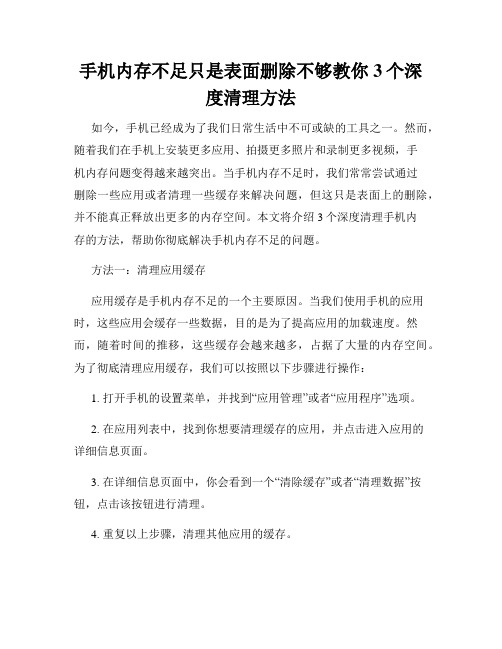
手机内存不足只是表面删除不够教你3个深度清理方法如今,手机已经成为了我们日常生活中不可或缺的工具之一。
然而,随着我们在手机上安装更多应用、拍摄更多照片和录制更多视频,手机内存问题变得越来越突出。
当手机内存不足时,我们常常尝试通过删除一些应用或者清理一些缓存来解决问题,但这只是表面上的删除,并不能真正释放出更多的内存空间。
本文将介绍3个深度清理手机内存的方法,帮助你彻底解决手机内存不足的问题。
方法一:清理应用缓存应用缓存是手机内存不足的一个主要原因。
当我们使用手机的应用时,这些应用会缓存一些数据,目的是为了提高应用的加载速度。
然而,随着时间的推移,这些缓存会越来越多,占据了大量的内存空间。
为了彻底清理应用缓存,我们可以按照以下步骤进行操作:1. 打开手机的设置菜单,并找到“应用管理”或者“应用程序”选项。
2. 在应用列表中,找到你想要清理缓存的应用,并点击进入应用的详细信息页面。
3. 在详细信息页面中,你会看到一个“清除缓存”或者“清理数据”按钮,点击该按钮进行清理。
4. 重复以上步骤,清理其他应用的缓存。
通过清理应用缓存,我们可以释放出相当一部分的内存空间,从而提升手机的整体性能。
方法二:删除无用的文件和媒体除了应用缓存,手机上的无用文件和媒体也是占据内存空间的罪魁祸首。
这些文件包括下载的文件、临时文件、无用的照片和视频等。
为了彻底清理这些文件,我们可以使用以下方法:1. 打开手机的文件管理器应用,浏览手机中的文件和媒体。
2. 识别出无用的文件和媒体,例如一些旧的照片、重复的视频或者不再需要的下载文件。
3. 长按选中这些文件和媒体,并点击删除按钮进行删除。
4. 如果想要更彻底地清理,还可以使用一些专业的清理工具应用,它们可以扫描并删除手机上的无用文件。
通过删除无用文件和媒体,我们不仅可以释放出更多的内存空间,还可以保持手机整洁有序。
方法三:使用专业的清理工具除了上述的方法,还有一种更加深度清理手机内存的方法,那就是使用专业的清理工具应用。
- 1、下载文档前请自行甄别文档内容的完整性,平台不提供额外的编辑、内容补充、找答案等附加服务。
- 2、"仅部分预览"的文档,不可在线预览部分如存在完整性等问题,可反馈申请退款(可完整预览的文档不适用该条件!)。
- 3、如文档侵犯您的权益,请联系客服反馈,我们会尽快为您处理(人工客服工作时间:9:00-18:30)。
安卓系统手机内存不足怎么办
安卓系统手机内存不足的解决方法一:
由于手机不像电脑,可以任意的添加内存,它在出厂的时候其内部存储就是固定了的。
而由于安卓系统在最初面市时手机存储空间只是几mb十多mb的年代,并未考虑到长远的今天几十gb 空间的情况。
这和dos系统出来时根本没想到会有上百mb内存、几gb内存的情况一样,到了32位的xp系统的年代,也只能识别与利用最多3.5gb内存,而这是其自身构架桎梏的缺陷。
android (安卓)系统运用ram的方式跟windows完全是两回事,在android 里ram被用满了是件'好'事,它意味着你可以快速打开之前打开的软件,回到之前的状态,所以安卓能非常有效的使用ram,很多用户看到他们的ram满了,认为这样会拖慢了他们的手机。
而实际上,是你的cpu——真正支持软件运行的硬件的性能决定了手机运行的快慢速度。
在android 里的进程和程序是两回事,程序是一直保留在系统里的,但是没有任何进程在后台“运行”,就不会占用系统资源。
所有的程序保留在内存中,可以更快的启动回到它之前的状态。
当你的内存用完了,系统会自动帮你杀掉你不用的任务。
最初安卓系统为了保证软件安全性和稳定性,默认把程序安装到内部存储里。
而那时候内部存储空间配额都比较小,就算手头sd、tf卡空间再大,内部存储空间不足的话依旧安装不了软件。
其次:
定期清理手机后台程序手机里同时运行的程序过多,就会出现手机内存“房间”过于拥挤的状况,需要注意的是有些程序退出后还是会在后台偷偷运行占用空间。
小伙伴们可以借助百度、360等手机管理软件定期清理缓存和后台程序,为手机“减负”。
将app应用转移到sd卡把手机中的app应用安装在sd卡上,这样就不会占用手机内存的空间了,已经安装在手机内存中的可以在手机应用管理中进行移至sd卡操作。
另外就是照片、视频等大文件,也要尽量储存在sd卡中。
使用相对简洁的桌面主题很多小伙伴比较喜欢用动态很炫的桌面主题,但是要知道,这些占用空间比较多的主题都是要求放置在机身内存中的,所以使用小容量简洁的主题包也能很有效的减少内存占用。
运用re文件浏览器动手能力比较强的小伙伴,可以下载re 文件浏览器,/data/dalvik-cache 这个文件夹里面的都是系统缓存文件和卸载定制程序留下来的无用垃圾,可以放心全部删除,删除后可以感觉到系统内存明显提升。
安卓系统手机内存不足的解决方法二:
一次性到位,把所有手机存储数据都清空。
在设置--关于手机--存储--内置sd卡下找到清除手机存储中的数据,点击进入--格式化手机存储--清除全部内容,那么就会格式化手机存储(内存卡和手机sim内容不影)包括电话等。
不同于重置手机,仅仅删除手机的数据,这个过程很快完成,并且安装在sd卡上的软件的使用不受影响(但丢失数据)。
